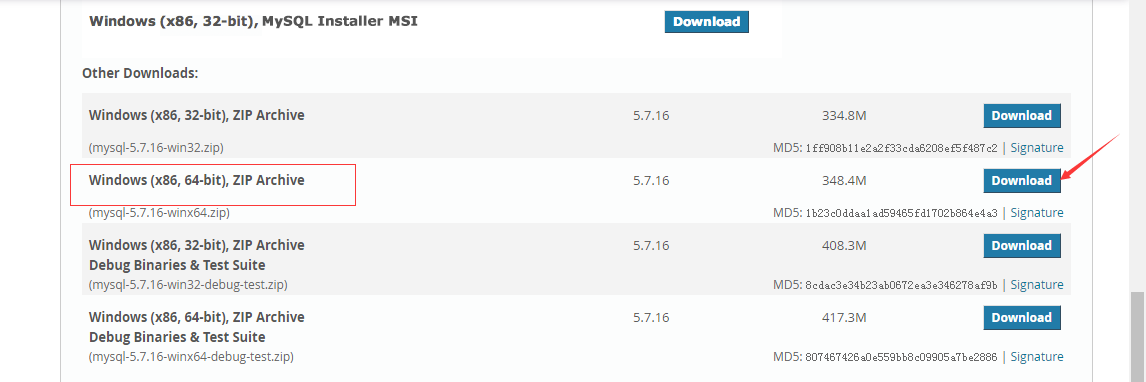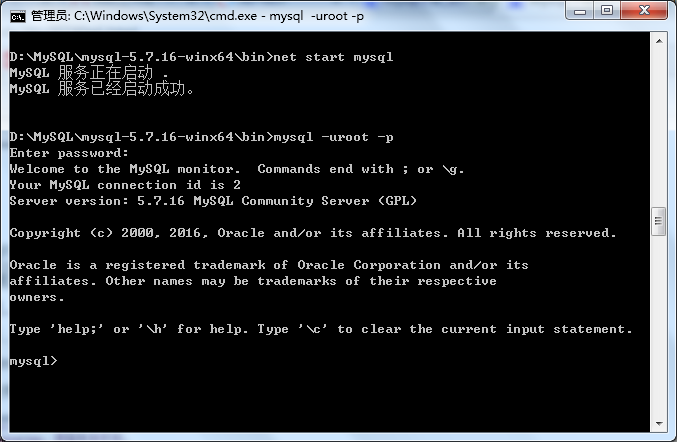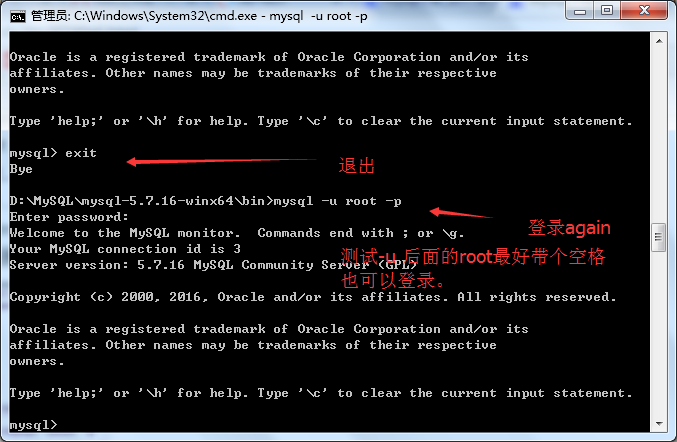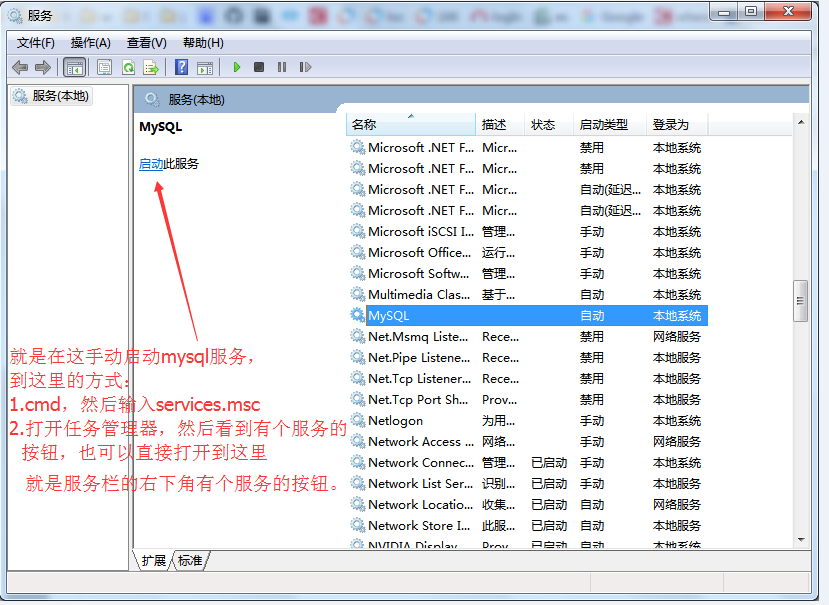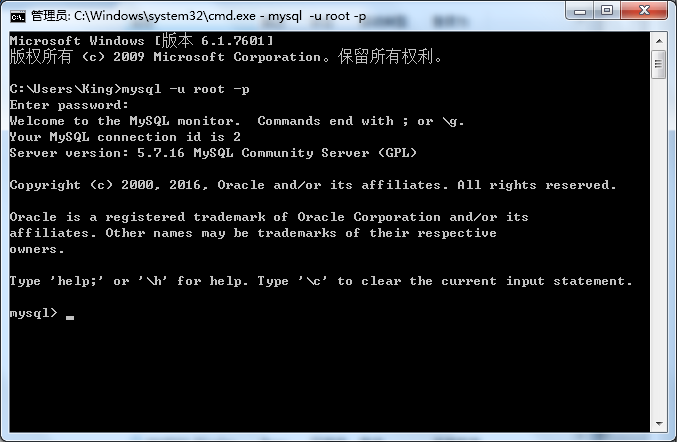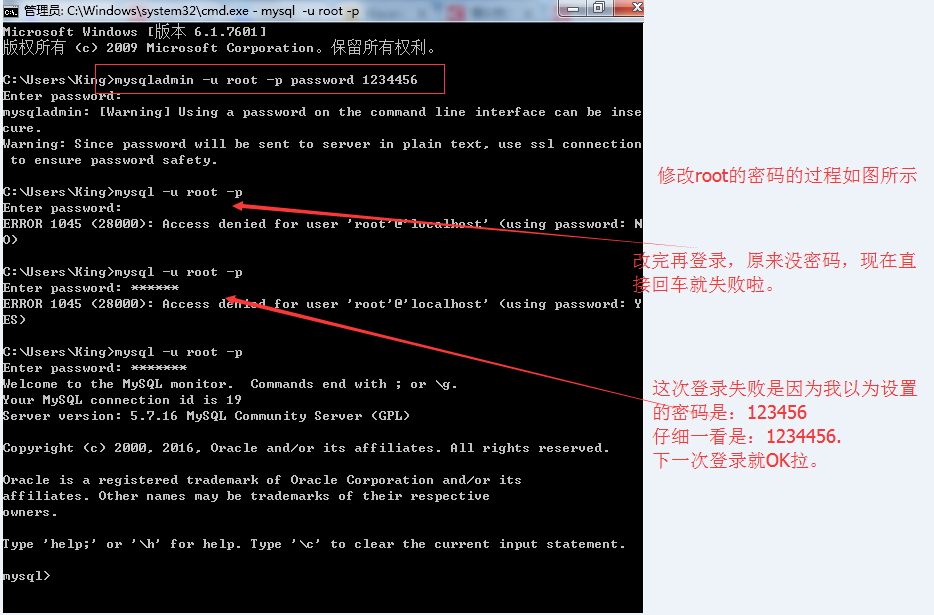1.下载:
地址:http://dev.mysql.com/downloads/mysql/
2.安装:
ZIP Archive版是免安装的。只要解压就行了。不需要安装。我的放在d盘
注意解压完之后是没有my.ini文件,也没有data文件夹的,后面会说明这两个文件的由来
3.配置:
新建my.ini文件
把下面的代码复制进去即可:(把里面D:\mysql\mysql-5.6.17-winx64改成你自己的软件路径,保存)[mysql] # 设置mysql客户端默认字符集 default-character-set=utf8 [mysqld] #设置3306端口 port = 3306 # 设置mysql的安装目录 basedir=D:\Program Files (x86)\MySQL\mysql-5.7.21-winx64 # 设置mysql数据库的数据的存放目录 datadir=D:\Program Files (x86)\MySQL\mysql-5.7.21-winx64\data # 允许最大连接数 max_connections=200 # 服务端使用的字符集默认为8比特编码的latin1字符集 character-set-server=utf8 # 创建新表时将使用的默认存储引擎 default-storage-engine=INNODB
4.安装mysql服务并启动之:
以管理员身份打开cmd窗口后,将目录切换到你解压mysql文件的bin目录
再输入mysqld install回车运行就行了
再输入mysqld --initialize-insecure --user=mysql
(执行完上面命令后,MySQL会自建一个data文件夹,并且建好默认数据库,登录的用户名为root,密码为空)
再次启动:再输入 net start mysql 启动服务,OK成功。
5.打开MySQL数据库即登录MySQL数据库。
还在命令模式下,将目录切换到自己的\bin目录下。
输入mysql -u root -p ,默认是没有密码的。回车进入,root是用户名,
(要想这么做的前提是你必须已经打开MySQL服务。不然,是行不通的。)
退出exit 回车,就行了。记住直接关闭cmd窗口是没有退出的,要输入exit才会退出啊
当你的mysql无法启动时,可能是服务停止,解决方法呢如下:
1。手动打开MySQL服务的方法,如图:
具体2.任务管理器打开服务的方式的如下:
最后不能总是切换到安装目录的环境下使用吧,为了方便,配置个环境变量,命令行打开mysql数据库就更简洁。
在计算机--->系统属性---->高级系统设置--->环境变量--->Path下新建,把mysql解压目录的/bin目录添加进去
配置好环境变量之后,就可以直接cmd之后,不用进入目录,然后输入mysql -u root -p,就打开MySQL数据库了,当然你的服务必须启动先,不然还是不行。
最后的最后修改密码:
修改MySQL的root用户密码格式:mysqladmin -u用户名 -p旧密码 password 新密码,例子看图里面。
-p后面不带空格,直接跟旧密码,不然会报错哦。具体就看截图吧。
安装完MySQL之后,看到自己电脑上的数据库的概览图,我用的是可视化工具navicat for mysql看的。
比较对比下内容是一样的